Introduzione
In questo documento viene descritto come installare il software NFVIS (Network Function Virtualization Infrastructure Software) utilizzando un'unità USB su hardware supportato.
Prerequisiti
Queste piattaforme supportano solo l'installazione NFV tramite unità USB:
- ENCS 5104
- Catalyst 8200 uCPE
- Catalyst 8300 uCPE
- UCS M6
Requisiti
Nessun requisito specifico previsto per questo documento.
Componenti usati
Le informazioni fornite in questo documento si basano sulle seguenti versioni software e hardware:
- Piattaforma C8200-UCPE-1N8
- Cisco_NFVIS-4.16.1-FC2.iso
- Memoria USB da 32 GB
- 1 unità USB, preferibilmente v2.0 16/32 GB
Le informazioni discusse in questo documento fanno riferimento a dispositivi usati in uno specifico ambiente di emulazione. Su tutti i dispositivi menzionati nel documento la configurazione è stata ripristinata ai valori predefiniti. Se la rete è operativa, valutare attentamente eventuali conseguenze derivanti dall'uso dei comandi.
Configurazione
1. Formattare l'unità USB in FAT32 (Tabella di allocazione file 32).
2. Collegare l'unità flash al computer, aprire Esplora file (collegamento: Windows + E).
3. Fare clic con il pulsante destro del mouse sull'unità che si desidera formattare e selezionare Formato. Viene aperta una nuova finestra nel campo File system, selezionare FAT32.
4. Fare clic su start e confermare l'operazione. Al termine, l'unità flash viene formattata in FAT32.
Scaricare rufus per convertire la memoria in una memoria usb avviabile: Rufus
Rufus è uno strumento per formattare le unità USB e convertirle in supporti avviabili. La sua funzione principale è quella di prendere un file di immagine, come un file .ISO, e scriverlo correttamente su un'unità USB in modo che possa essere utilizzato come installazione del sistema operativo o come supporto di ripristino.
5. Scaricare la rispettiva immagine Cisco NFVIS.
6. Aprire Rufus software e selezionare l'USB inserito.
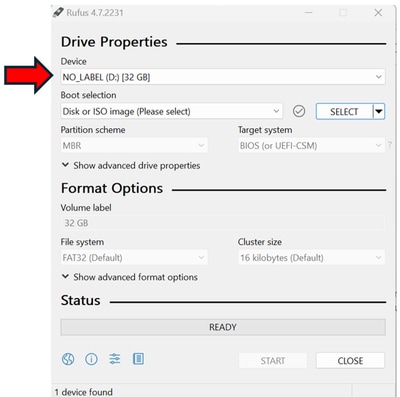
Fare quindi clic sull'opzione SELECT per aprire l'archivio locale. Selezionare l'immagine che si desidera installare:
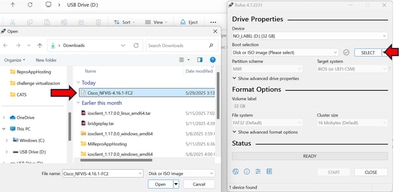
Selezionare lo schema di partizione come GPT (UID Partition Table, Tabella di partizione UID) e fare clic su start. Subito dopo, Rufus inizia a scrivere l'immagine sull'USB. È possibile vedere una barra di avanzamento verde in basso che indica lo stato di completamento. È probabile che prima dell'inizio del processo vengano visualizzate diverse finestre in cui vengono poste domande di tipo sì/no. Rispondi sì a tutti loro.
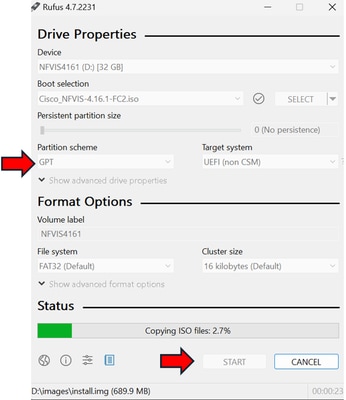
Di seguito è riportato un esempio di come trovare la porta USB in ciascuna piattaforma.
CPE C8200:

ENCS5104:

CPE C8300:

Una volta connessa la memoria, si procede alla spegnimento e alla riaccensione del dispositivo. La connessione della console è un must. È molto importante accedere al menu di selezione dell'avvio e selezionare l'unità USB come dispositivo di avvio. A tale scopo, è necessario premere il tasto F6 una volta visualizzato questo messaggio:
Press or to enter setup, Boot Menu, Network Boot
Nel caso in cui sia stata configurata una password del BIOS come segue:
nfvis# hostaction change-bios-password newpassword
Introdurlo, altrimenti il sistema non richiede una password.
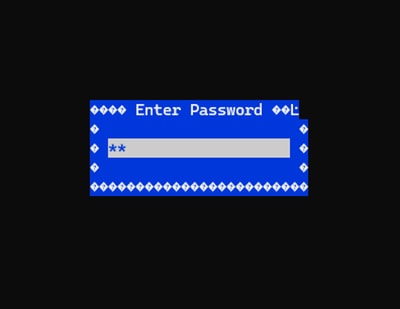
Scegliere l'opzione relativa al marchio USB.
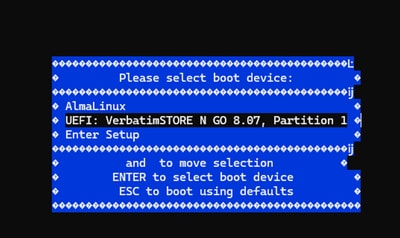
Attendere qualche minuto perché il programma di installazione di GRUB venga visualizzato. L'opzione Installa software di infrastruttura Cisco NFV può essere selezionata ed eseguita automaticamente dopo un paio di secondi.
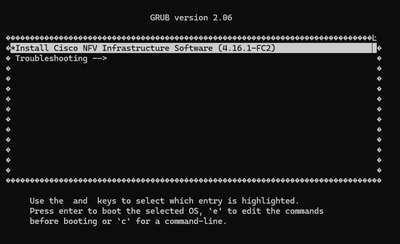
In seguito, il processo di installazione viene avviato e non sono necessarie altre azioni.

Nota: Il processo di installazione potrebbe richiedere circa 15-30 minuti. Al termine, viene visualizzato il prompt dell'host e la sessione viene avviata con le credenziali predefinite.
nfvis login: console (automatin)
Cisco Network Function Virtualization Infrastructure Software (NFVIS)
NFVIS Version: 4.16.1-FC2
Copyright (c) 2015-2025 by Cisco Systems, Inc.
Cisco, Cisco Systems, and Cisco Systems logo are registered trademarks of Cisco
Systems, Inc. and/or its affiliates in the U.S. and certain other countries.
login: admin
Warning: Permanently added 'localhost' (ED25519) to the list of known hosts.
admin@localhost's password:
A questo punto, sono disponibili due opzioni: impostare la password personalizzata (scelta consigliata) o utilizzare la password predefinita (Admin123). In questo esempio, è possibile impostare una nuova password:
Setting admin password will disable zero touch deployment behaviors.
Do you wish to proceed? [y or n]y
Please provide a password which satisfies the following criteria:
1. At least one lowercase character
2. At least one uppercase character
3. At least one number
4. At least one special character from # _ - * ?
5. Length should be between 7 and 128 characters
Please reset the password :
Please reenter the password :
Resetting admin password
New admin password is set
string argument without an encoding
A questo punto, l'host è stato installato correttamente.
nfvis# show version
Cisco NFV Infrastructure Software
Version 4.16.1-FC2
Build date Thursday, December 12, 2024 [19:48:58 UTC]
Last Reboot Tuesday, June 03 [21:10]
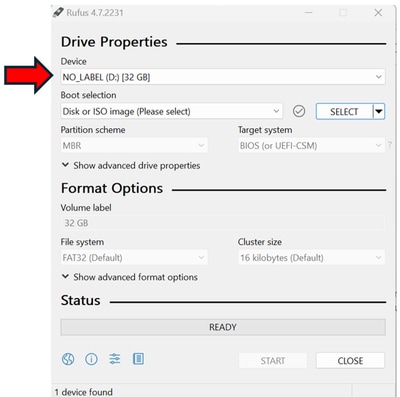
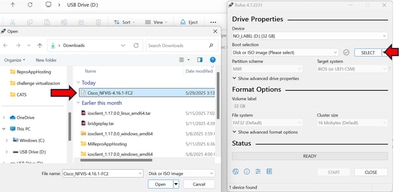
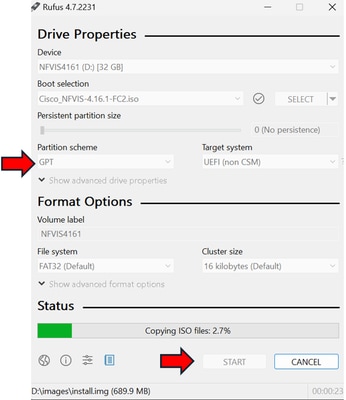



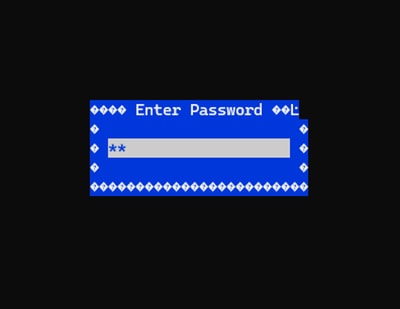
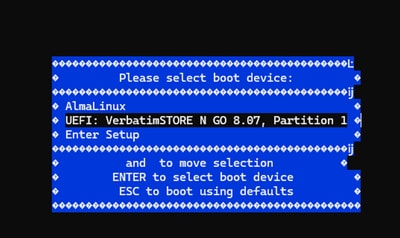
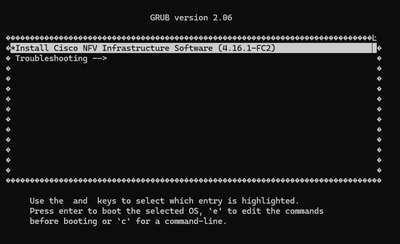

 Feedback
Feedback